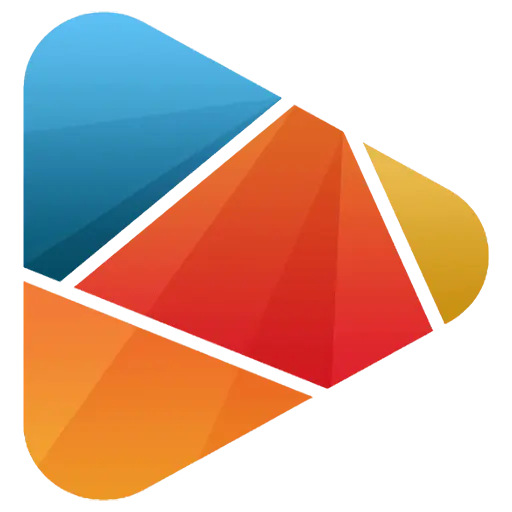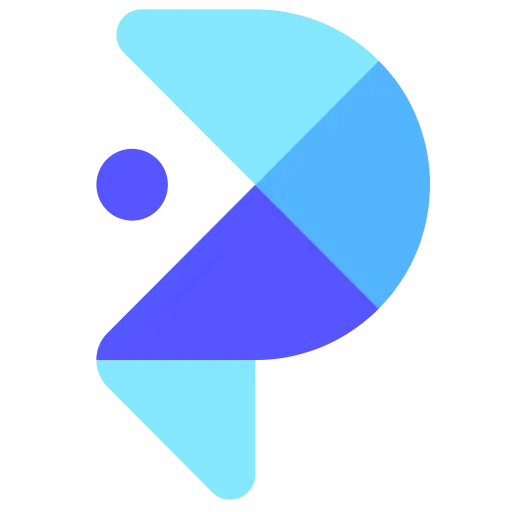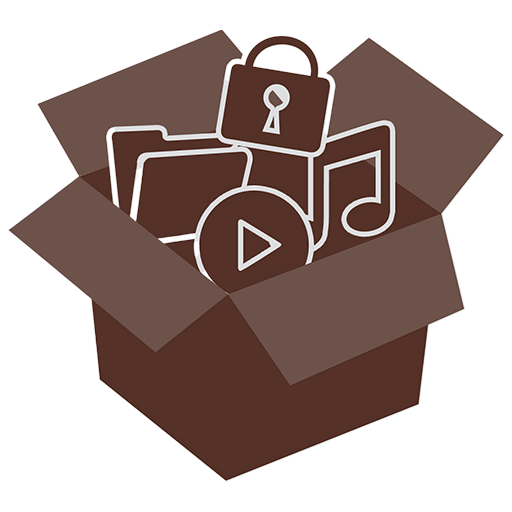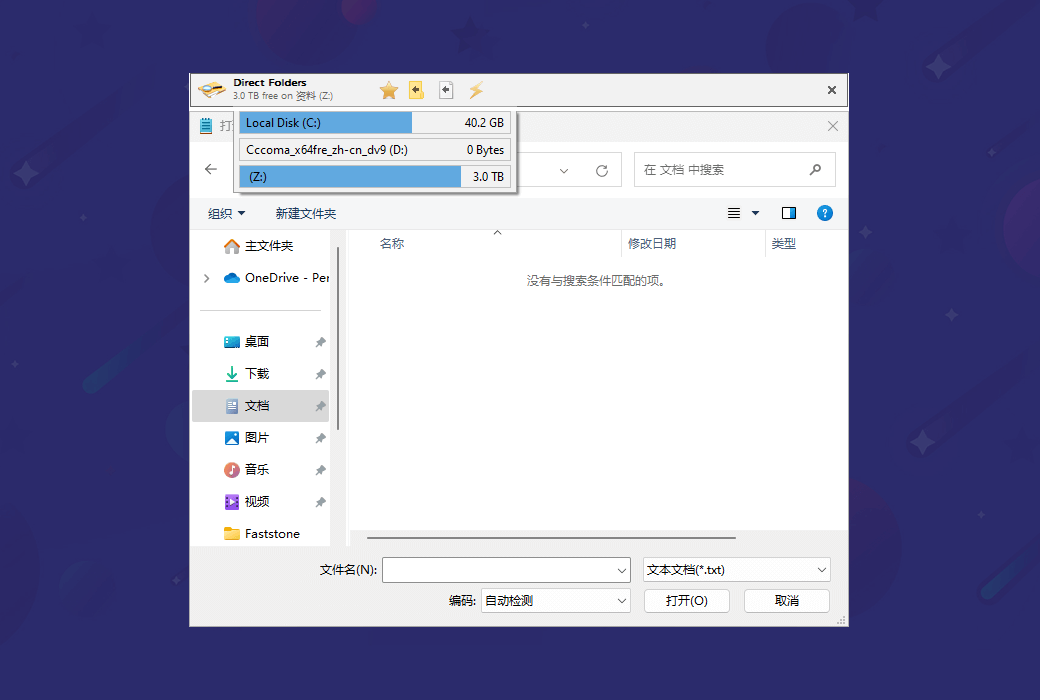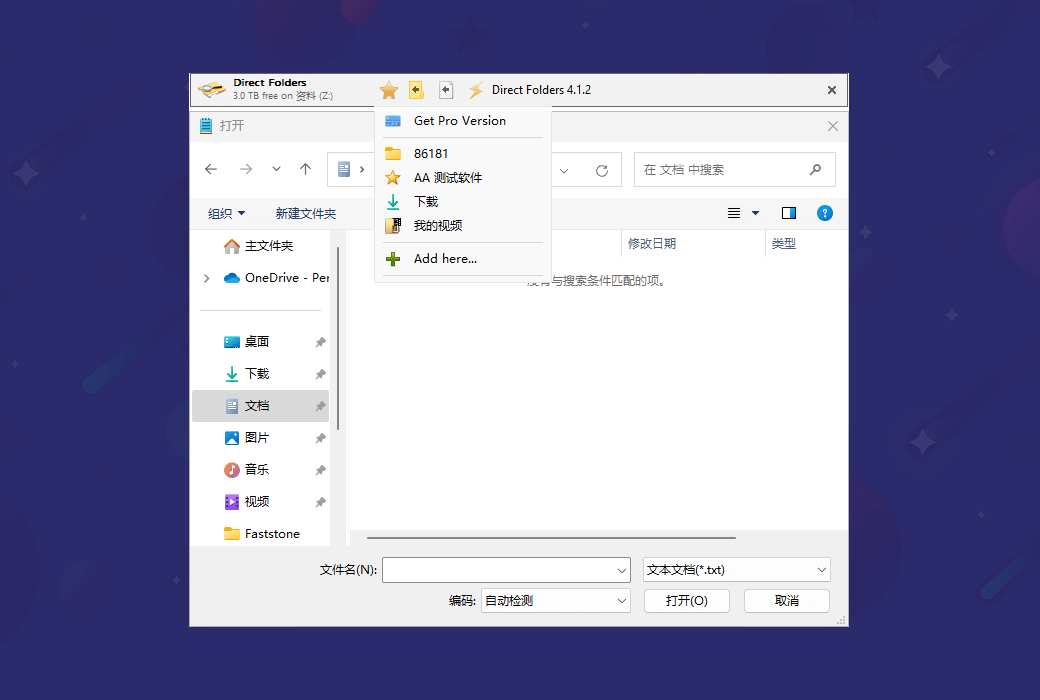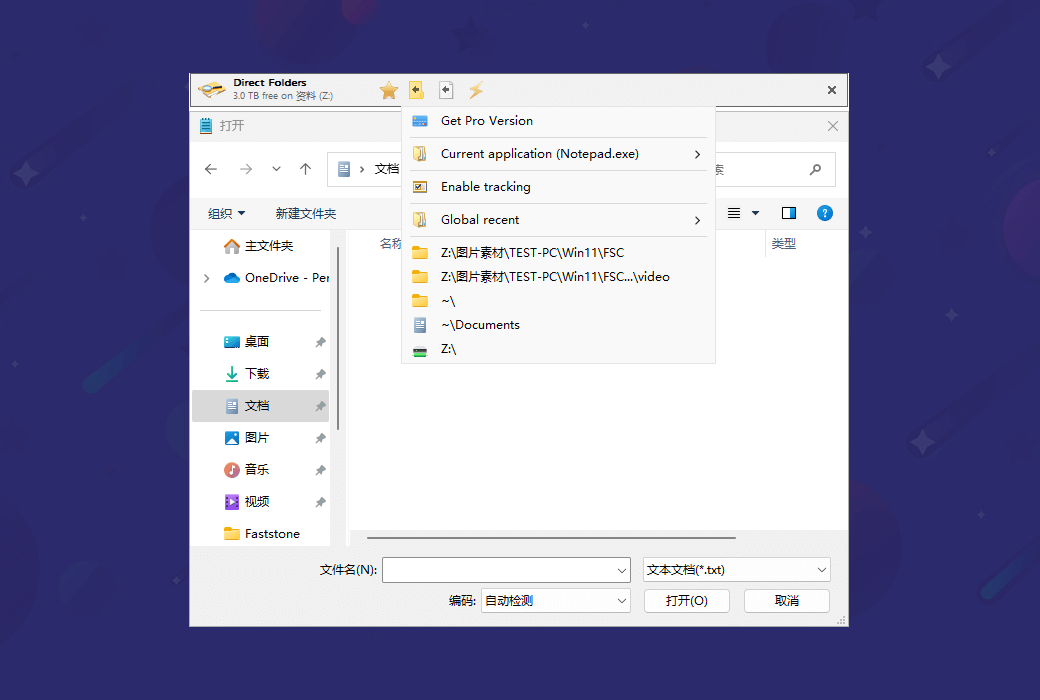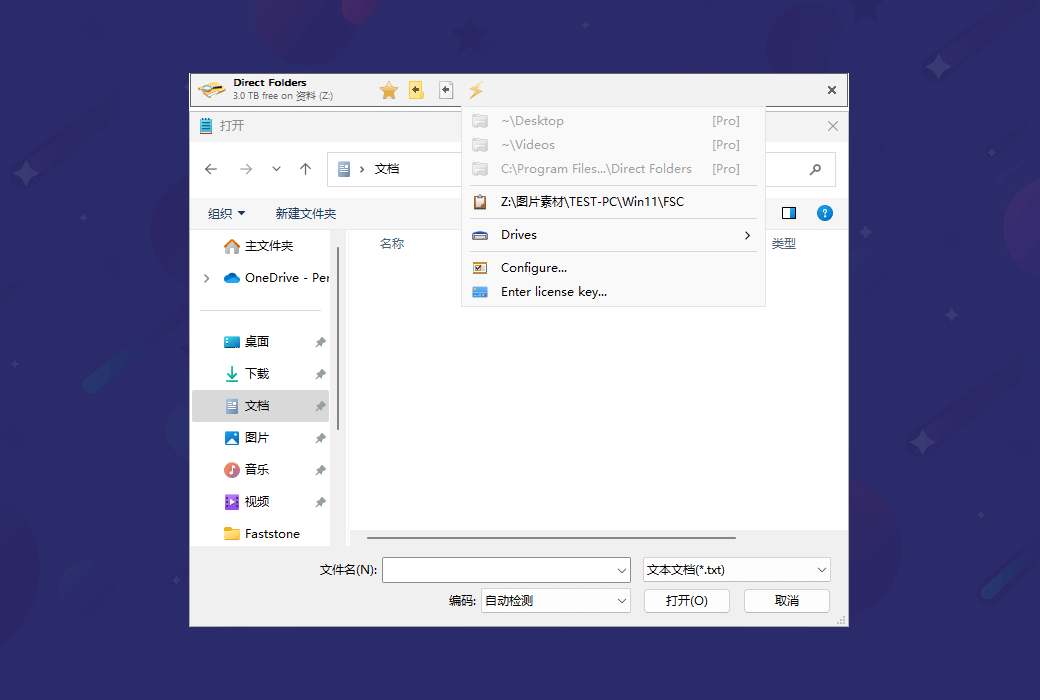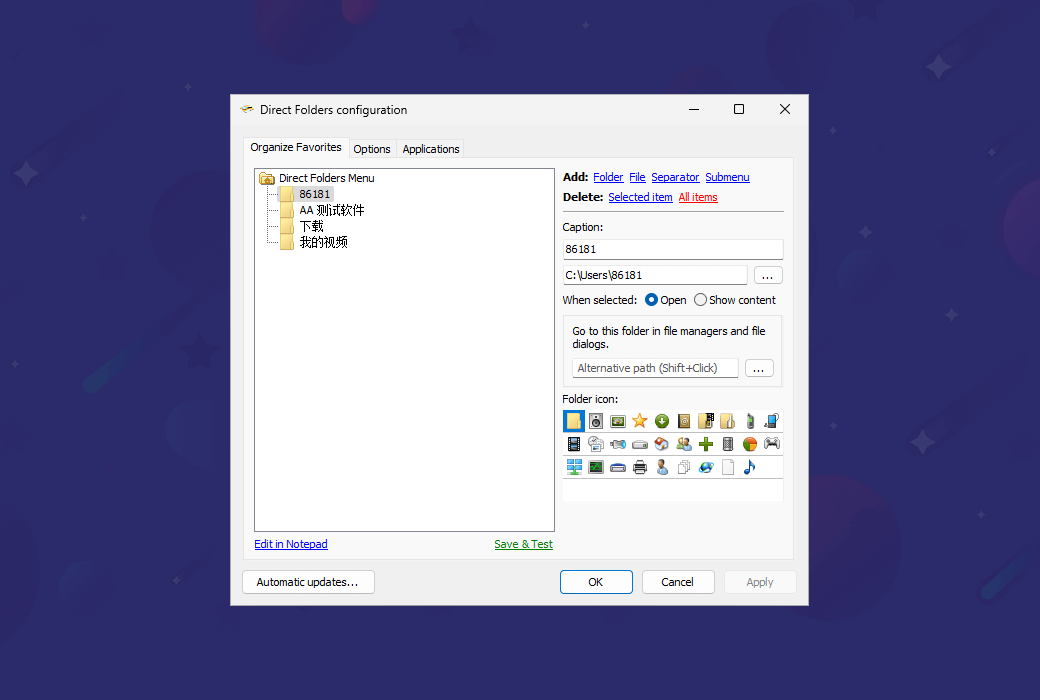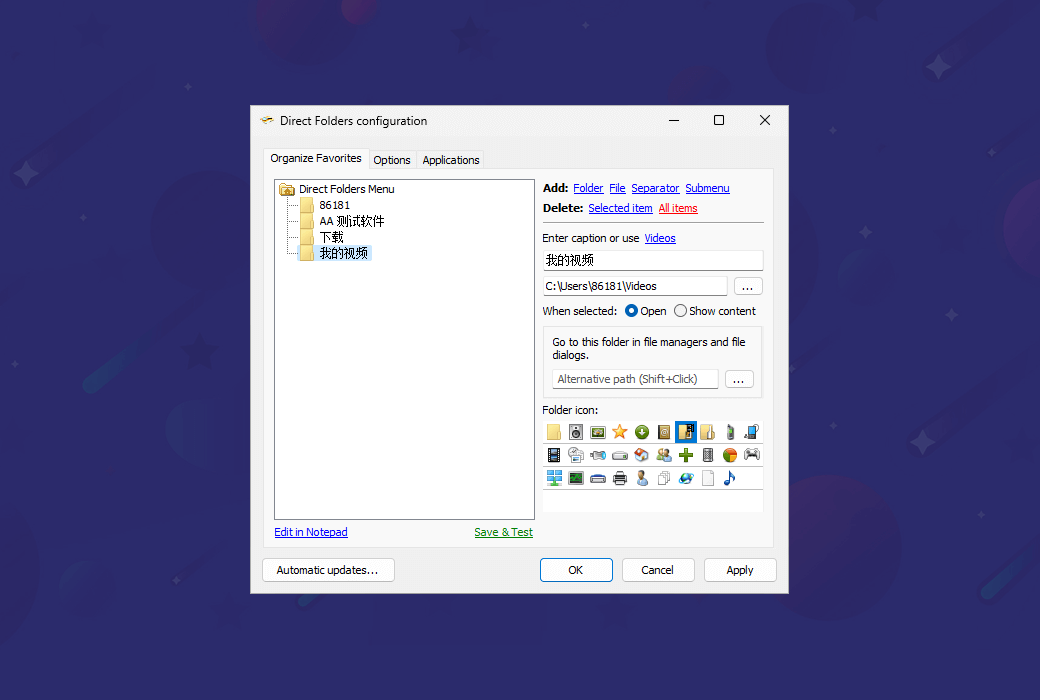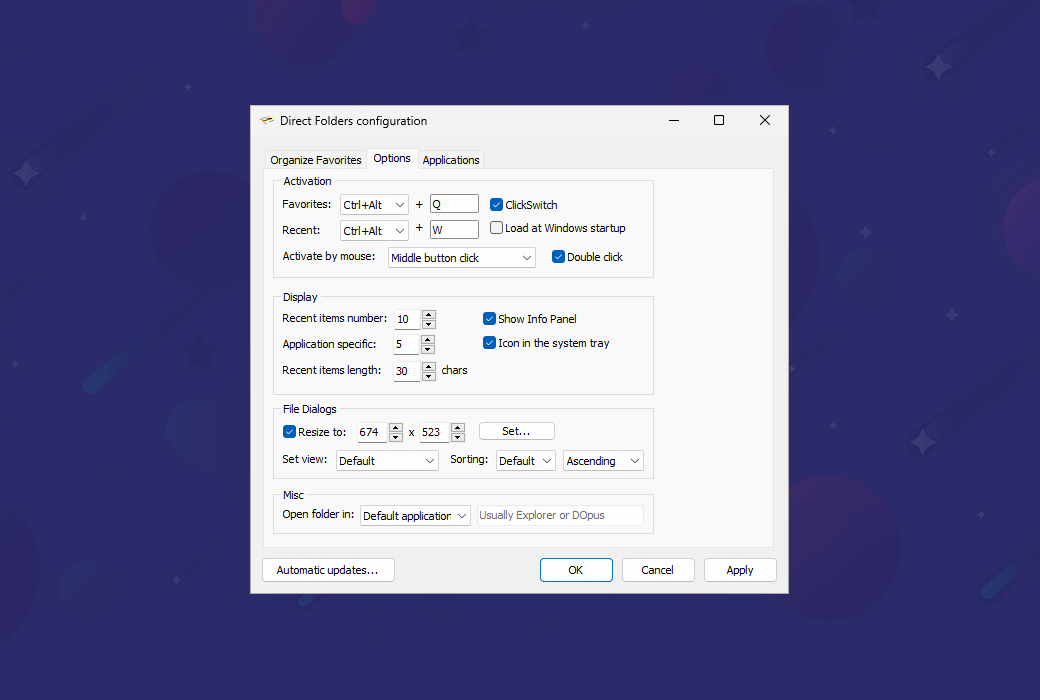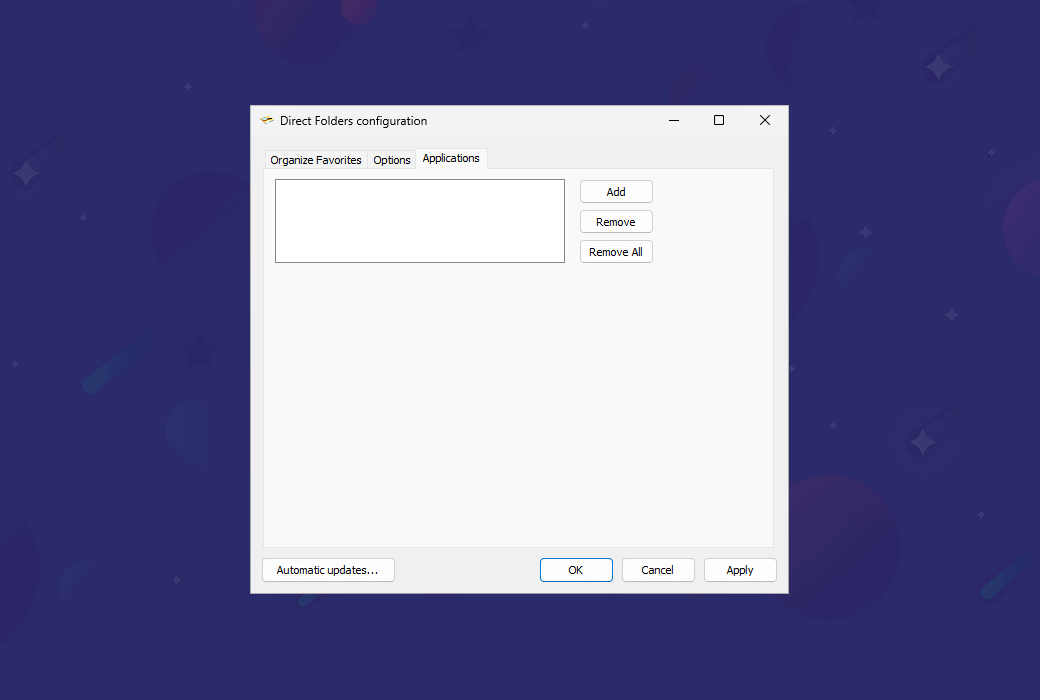Bạn chưa đăng nhập, đăng nhập để có trải nghiệm tốt hơn
 Direct Folders Pro Phần mềm công cụ thư mục trực tiếp nhanh
Direct Folders Pro Phần mềm công cụ thư mục trực tiếp nhanh

Quy tắc hoạt động
1、Thời gian hoạt động:{{ info.groupon.start_at }} ~ {{ info.groupon.end_at }}。
1、Thời gian hoạt động:Đến khi bán hết。
2、Thời hạn mua nhóm:{{ info.groupon.expire_days * 24 }}giờ。
3、Số người mua nhóm:{{ info.groupon.need_count }}người。
Lưu ý khi mua nhóm
1、Quy trình mua nhóm: Tham gia/Bắt đầu mua nhóm và thanh toán thành công - Số người mua nhóm đáp ứng yêu cầu trong thời hạn hiệu lực - Mua nhóm thành công!
2、Nếu không đủ số người tham gia trong thời hạn hiệu lực, việc mua nhóm sẽ thất bại, số tiền đã thanh toán sẽ được hoàn lại về tài khoản cũ.
3、Số người yêu cầu và thời gian hoạt động mua nhóm có thể khác nhau tùy sản phẩm, vui lòng xem kỹ quy tắc hoạt động.

Direct Folders Pro Phần mềm công cụ thư mục trực tiếp nhanh
Tăng cường điều hướng tệp và thư mục trong Windows Explorer. Nó cung cấp truy cập nhanh chóng và trực tiếp vào các thư mục và tệp phổ biến, tiết kiệm thời gian và tăng năng suất.
Chỉ cần nhấp đúp vào một khoảng trống nằm trong Desktop, Explorer hoặc hộp thoại File Open/Save để mở menu. Chọn mục yêu thích hoặc thư mục được sử dụng gần đây từ menu này và hộp thoại tệp ngay lập tức nhảy đến thư mục đó. Nếu menu này được kích hoạt từ biểu tượng Desktop hoặc khay, thư mục này sẽ mở trong Windows Explorer.
Nhấp chuột để nhảy đến bất kỳ thư mục lồng nhau sâu nào! Nó cũng tự động thay đổi kích thước của mỗi hộp thoại tệp tiêu chuẩn để bạn có thể xem nhiều tệp hơn. Bạn sẽ có thể tìm thấy những gì bạn đang tìm kiếm với ít cuộn hơn.
Với Direct Folders, người dùng có thể:
- Truy cập trực tiếp vào mục yêu thích và thư mục gần đây trong hộp thoại mở/lưu tệp mà không cần nhiều lần nhấp và điều hướng.
- Chỉ định các phím tắt cho các thư mục cụ thể, truy cập nhanh qua bàn phím hoặc chuột.
- Tự động thay đổi kích thước hộp thoại tệp để hiển thị nhiều tệp hơn và tên tệp dài hơn.
- Tạo các phím tắt thư mục trên máy tính để bàn hoặc bất kỳ thư mục nào để truy cập nhanh và dễ dàng.
- Các hành động khác nhau, chẳng hạn như sao chép, di chuyển, xóa và đổi tên, có thể được thực hiện trực tiếp trên các tệp và thư mục trong hộp thoại mở/lưu tệp.
- Click để chuyển đổi
Tính năng này sẽ cho phép hộp thoại tệp ngay lập tức chuyển đến thư mục đã mở trong Explorer, Total Commander hoặc Directory Opus. Chỉ cần chuyển sang cửa sổ bạn cần.
- Hộp thoại tập tin tự động thay đổi kích cỡ
Direct Folder tự động thay đổi kích thước của mỗi hộp thoại tệp tiêu chuẩn để bạn có thể xem nhiều tệp hơn.
- Thư mục mặc định Pro
Đặt thư mục mặc định cho bất kỳ ứng dụng nào để mở hộp thoại tệp.
- Thông tin trình đơn phụ
Menu này hiển thị dung lượng trống trên mỗi ổ đĩa và cho phép mở thư mục hiện tại trong Explorer.
- Menu con gần đây
Menu con này hiển thị danh sách các thư mục bạn đã mở gần đây. Đầu tiên là các dự án gần đây trong ứng dụng hiện tại, sau đó là các dự án gần đây trên toàn cầu.
- Tích hợp Shell
Direct folder hiển thị đường dẫn đến file trong clipboard và các folder hiện đang mở trong Explorer.

Trang web chính thức:https://codesector.com/directfolders
Trung tâm tải xuống:https://directfolders.apsgo.cn
Tải xuống dự phòng:N/A
Thời gian vận chuyển:Xử lý trực tuyến nhân tạo
Chạy nền tảng:Windows
Ngôn ngữ giao diện:Hỗ trợ hiển thị giao diện tiếng Anh.
Hướng dẫn cập nhật:Nhà máy cam kết mua một lần, cập nhật sử dụng trọn đời.
Dùng thử trước khi mua:Dùng thử miễn phí trước khi mua.
Cách nhận hàng:Sau khi mua, thông tin kích hoạt được gửi dưới dạng thư đến hộp thư khi đặt hàng và mã kích hoạt sản phẩm tương ứng có thể được xem trong Trung tâm Cá nhân, Đơn đặt hàng của tôi.
Số lượng thiết bị:Có thể cài đặt 2 máy tính.
Thay thế máy tính:Máy tính cũ gỡ cài đặt, máy tính mới kích hoạt.
Kích hoạt Boot:Để được thêm vào.
Mô tả đặc biệt:Để được thêm vào.
Tài liệu tham khảo:https://help.codesector.com/knowledge-bases/41-getting-started

Đàm phán hợp tác
{{ app.qa.openQa.Q.title }}
Direct Folders yêu thích và menu gần đây?
Thực đơn yêu thích
Menu Favorites cung cấp cho bạn vị trí để lưu thư mục Favorites của bạn để truy cập nhanh chóng và dễ dàng.
Bạn có thể kích hoạt menu yêu thích bằng cách sử dụng:
- Nhấp vào biểu tượng thanh công cụ đầu tiên trong bảng thông tin xuất hiện phía trên hộp thoại tệp.
- Bấm đúp chuột trái vào vùng trống trong hộp thoại Explorer hoặc File.
- Bấm chuột giữa vào hộp thoại File và hỗ trợ File Manager.
- Nhấp vào biểu tượng Direct Folder trong khay hệ thống.
- Nhấn phím nóng mặc định: Win+/.
Chọn một thư mục từ menu Favorites sẽ chuyển hộp thoại tệp sang thư mục đó.
Lệnh ở cuối menu Favorites:
- Thêm vào đây. Lệnh này sẽ cho phép bạn thêm thư mục hiện tại hoặc thư mục con mới vào danh sách thư mục yêu thích của bạn.
- Lệnh: Hiển thị menu con lệnh.
Trong một số trường hợp, menu Favorites bao gồm menu con thư mục và tệp và các mục từ menu gần đây.
Thực đơn gần đây
Menu Recent hiển thị danh sách các thư mục bạn đã sử dụng gần đây. Điều này bao gồm các thư mục bạn đã truy cập trong hộp thoại tệp. Chọn một thư mục từ menu để trở lại thư mục đó.
Các dự án gần đây được chia thành danh sách toàn cầu và mỗi danh sách ứng dụng. Chọn lệnh Enable Tracking để cho phép theo dõi các thư mục được sử dụng gần đây của ứng dụng hiện tại.
Mở thư mục
Nếu có một trình quản lý tệp đang mở (Explorer, Directory Opus, Total Commander, v.v.), đường dẫn đến cửa sổ hoạt động của nó sẽ được thêm vào menu gần nhất.
Đường dẫn trong bảng nháp
Nếu clipboard của Windows chứa tệp hoặc đường dẫn, nó sẽ xuất hiện trong mục menu này thông qua biểu tượng clipboard.
Trình đơn con ứng dụng hiện tại
Đặt thư mục mặc định: Lệnh này cho phép bạn chọn thư mục mặc định cho ứng dụng này:
- Thư mục được sử dụng cuối cùng: Thư mục trực tiếp sẽ tự động chuyển hộp thoại tệp sang thư mục được sử dụng cuối cùng bởi ứng dụng hiện tại.
- Chỉ định thư mục: Tùy chọn này đặt thư mục hiện tại làm mặc định cho ứng dụng.
Xóa lịch sử ứng dụng: Lệnh này xóa tất cả các thư mục được sử dụng gần đây từ danh sách này.
Trình đơn lệnh
Bao gồm các lệnh sau:
- Drive: Lệnh này hiển thị danh sách các ổ đĩa có không gian trống.
- Command Prompt: Lệnh này mở một cửa sổ Command Prompt với thư mục hiện tại hoạt động như một thư mục làm việc.
- Hiện tập tin ẩn: Lệnh này chuyển đổi việc hiển thị các tập tin ẩn trong thư mục hiện tại.
- Hiển thị phần mở rộng tập tin: Lệnh này chuyển đổi việc hiển thị phần mở rộng tập tin trong thư mục hiện tại.
- Configuration: Lệnh này hiển thị hộp thoại cấu hình thư mục trực tiếp.